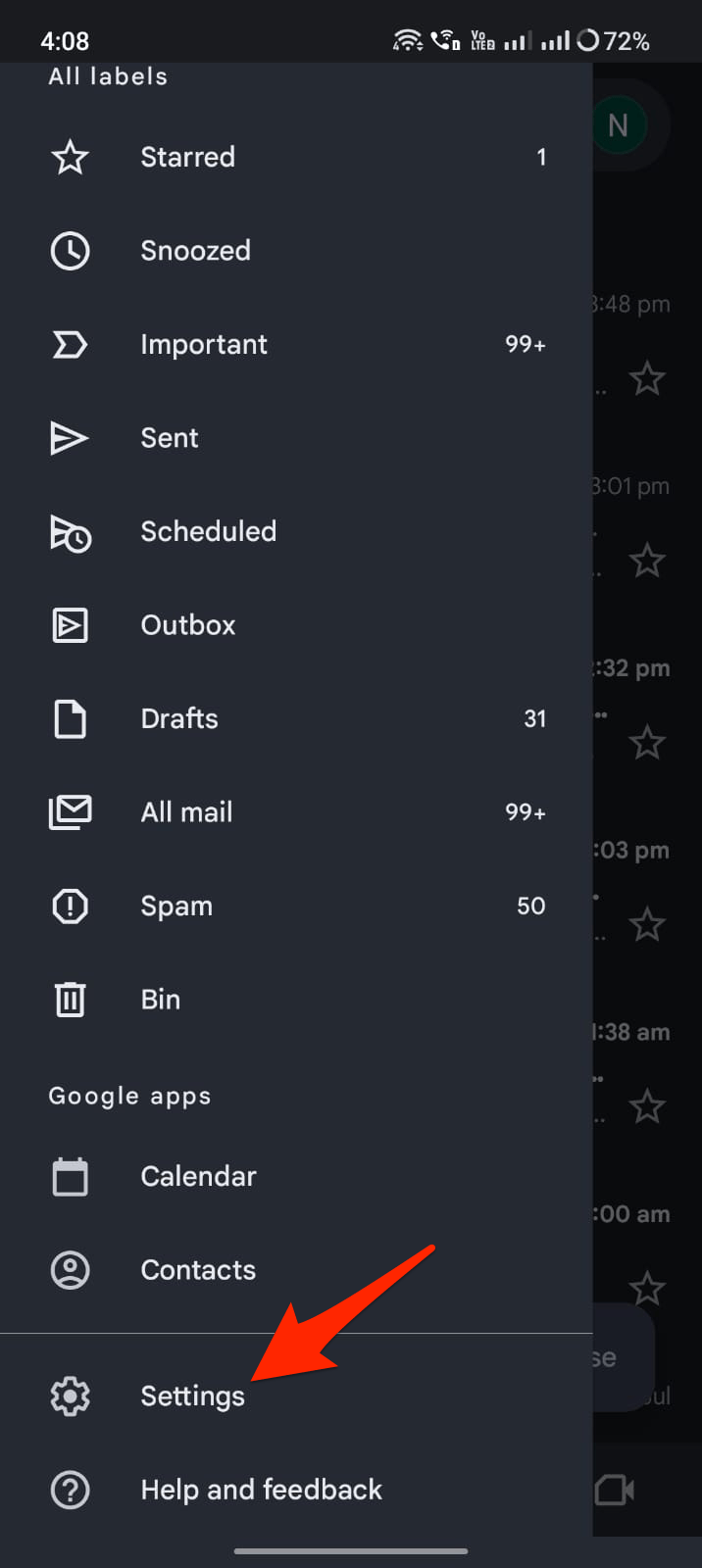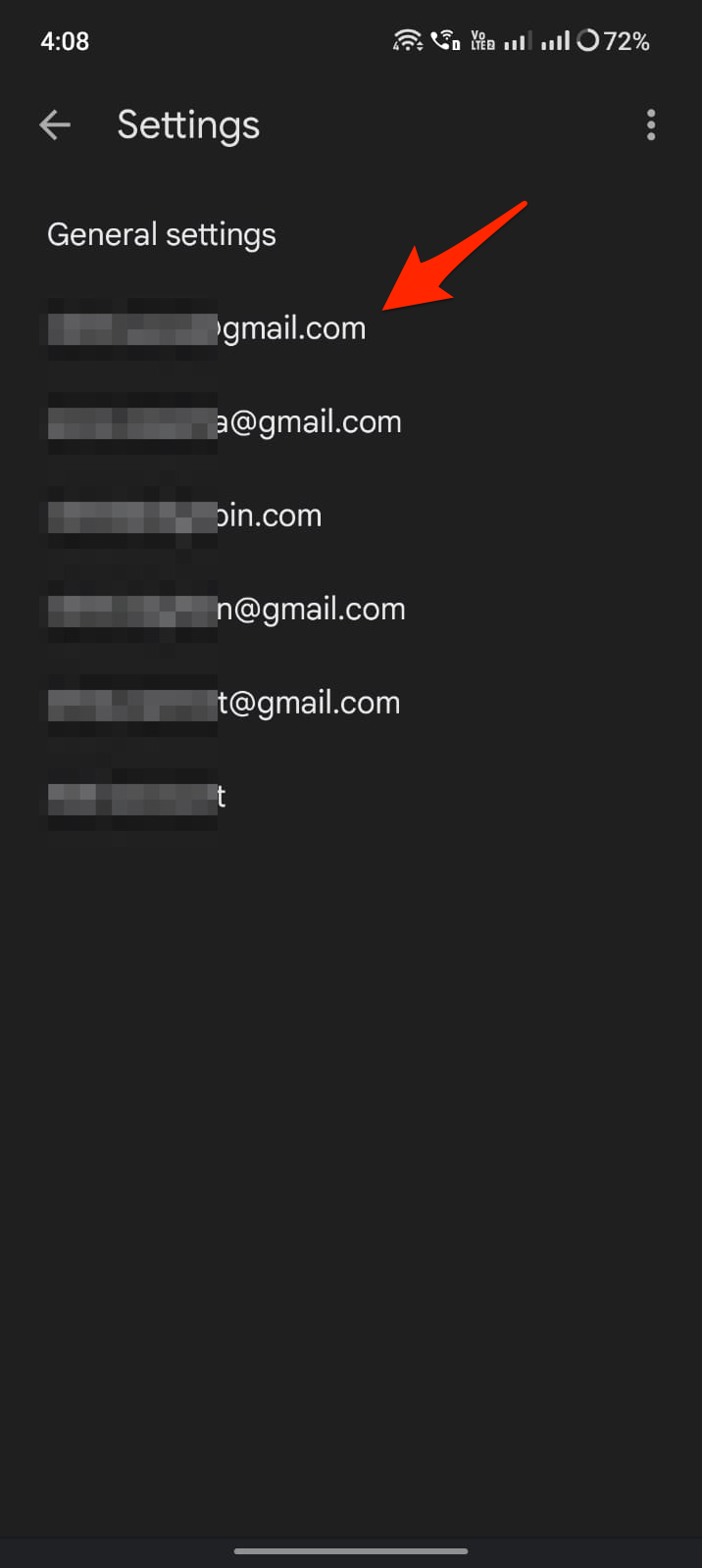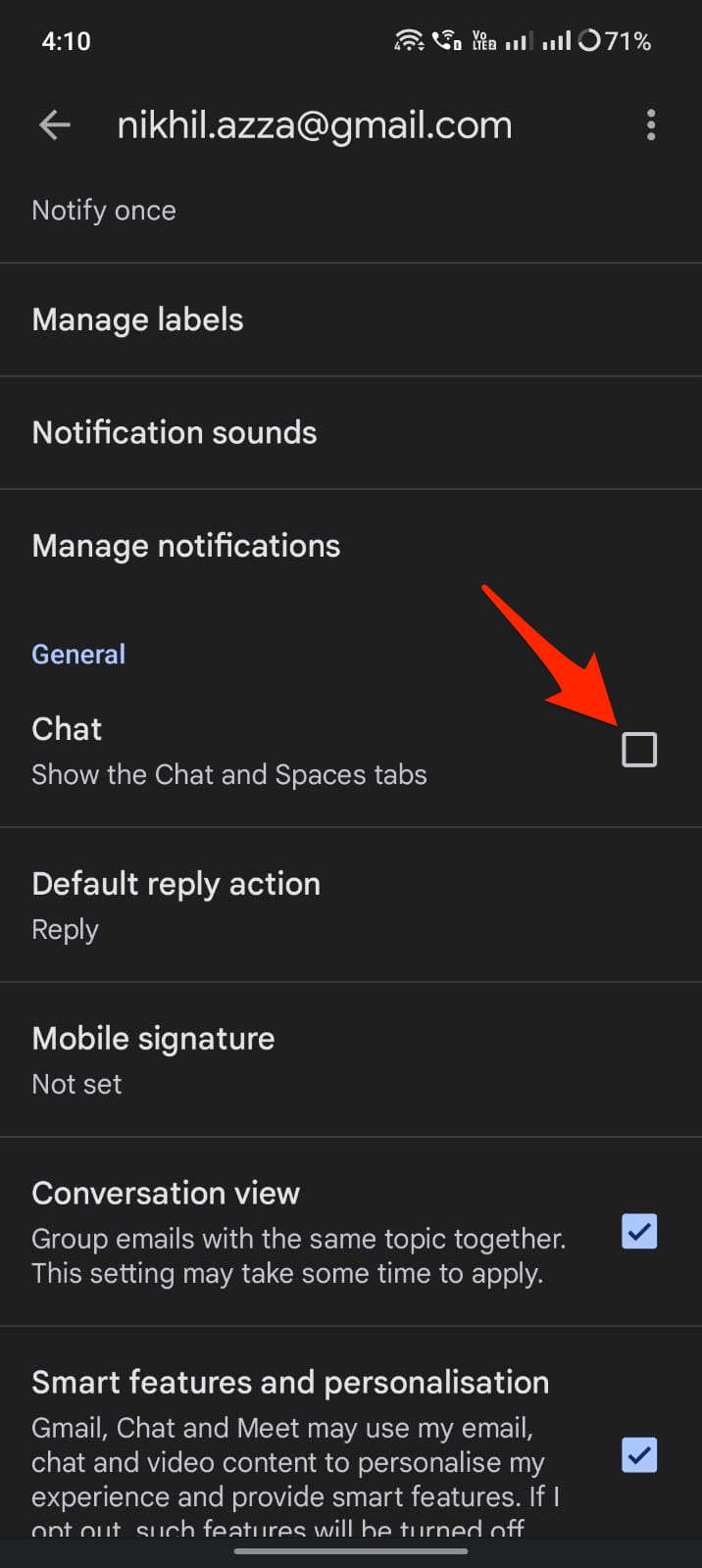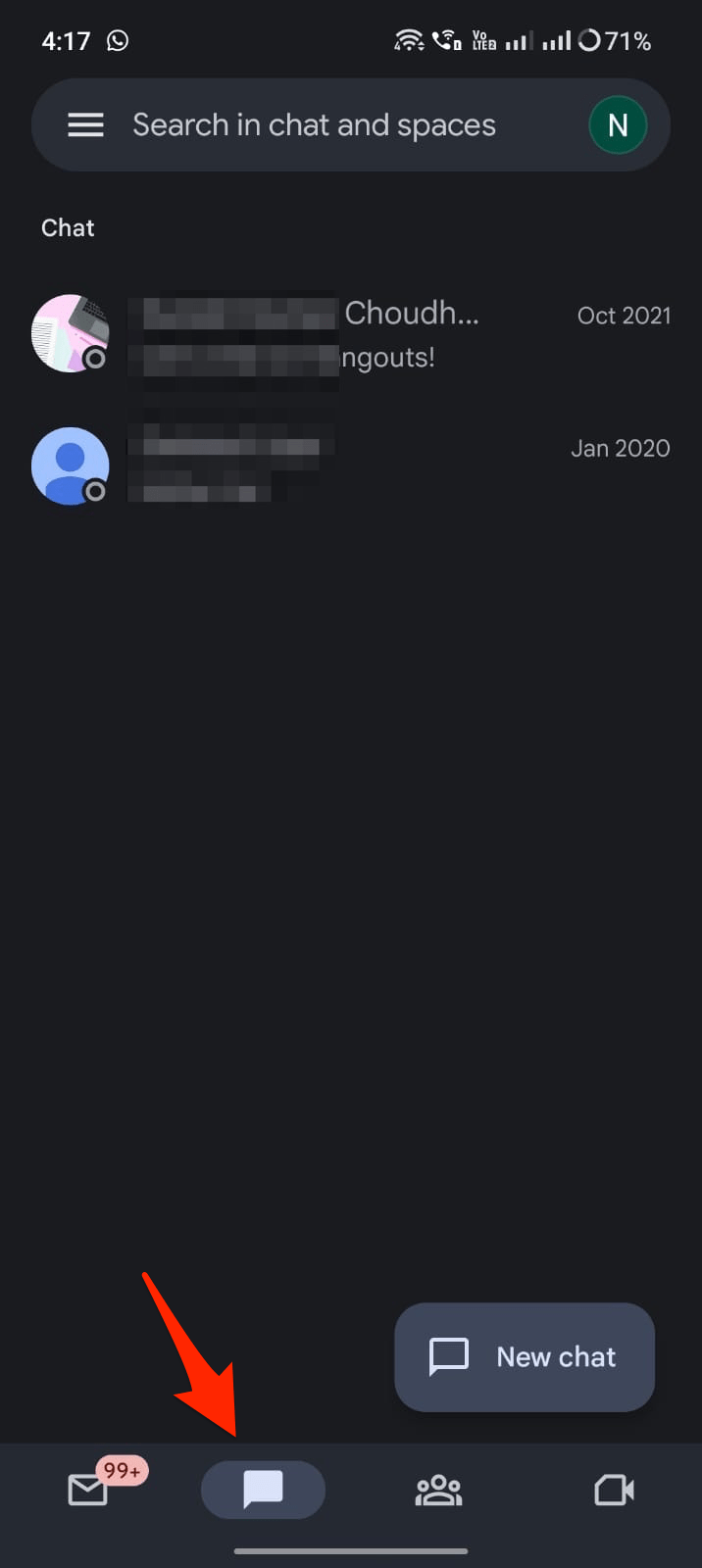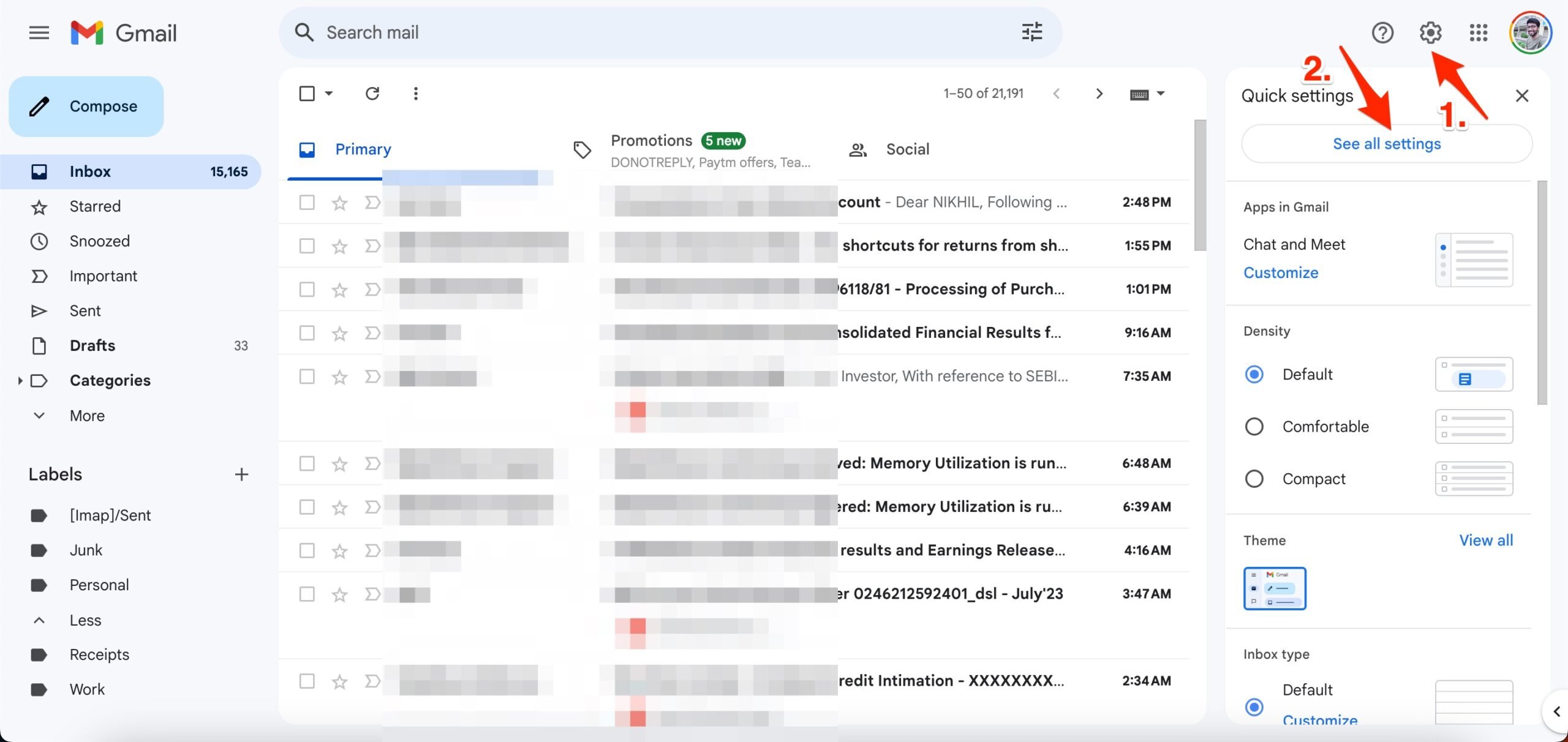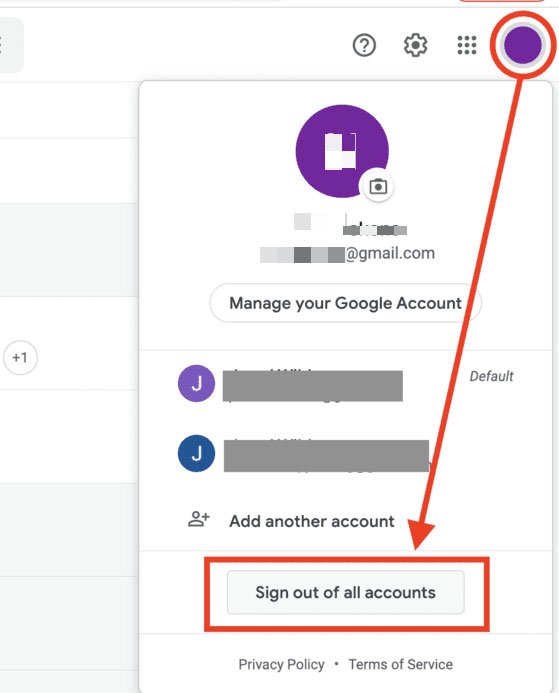修复谷歌聊天未显示在Gmail中的主要方法
因此,如果您遇到Google聊天未显示在Gmail问题中,则必须执行下面提到的修复程序。因此,让我们开始使用它们:
修复1:在Gmail上启用谷歌聊天
您可以使用 Gmail 设置在适用于移动应用和桌面浏览器的 Gmail 上启用 Google 聊天选项。如果该选项处于关闭状态,则该聊天选项在 Gmail 上不可见。
在 Gmail 应用移动设备上
- 打开Gmail应用程序,然后单击汉堡图标。
- 单击设置。

- 单击帐户。

- 寻找聊天选项,然后右键单击该框以在Gmail上启用Google聊天。
在 Gmail 网站上
- 在计算机上,打开 Gmail。
- 点击右上角的设置,然后点击查看所有设置。

- 点击顶部的聊天和会议。
- 在“聊天”旁边,要开启聊天功能,请选择 Google Chat。
- 单击保存更改。

修复2:检查网络
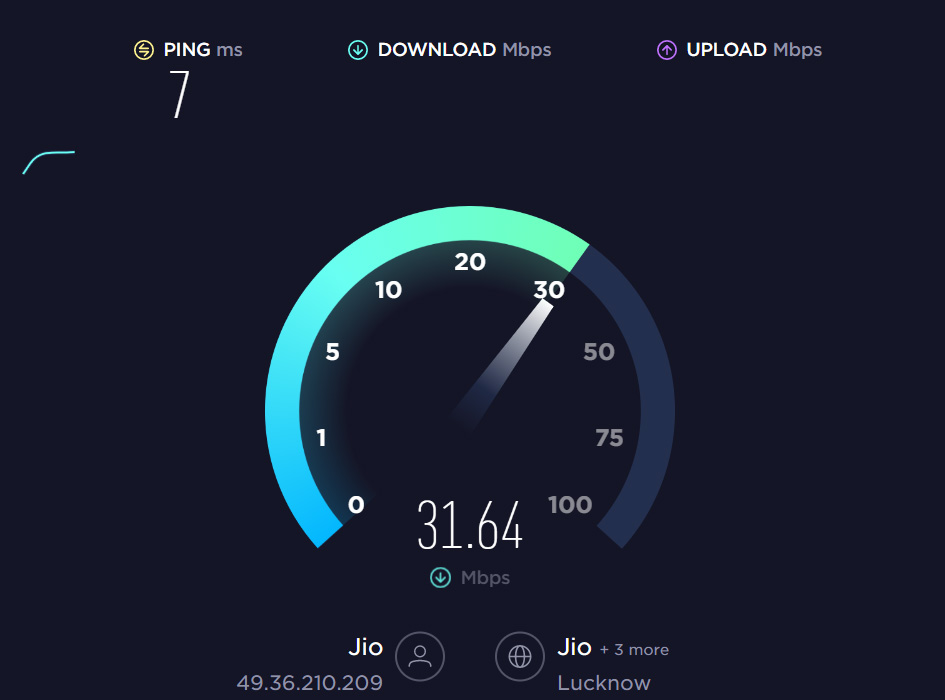
在执行任何其他操作之前,必须检查一些与连接相关的内容,因为提示本身表明连接存在问题。首先,请确保您已连接到稳定的 Wi-Fi 网络。你和另一方之间没有区别,因为这适用于双方。因此,请转到 Ookla 速度测试仪并测试您的互联网速度。
修复3:清除浏览器缓存和cookie
与浏览器相关的问题通常是由损坏或过时的浏览器缓存数据引起的。要解决此问题,请清除浏览器的缓存和 Cookie。如果仍然不起作用,请尝试刷新浏览器的页面。没有理由不清除数据,因为这样做是完全安全的。如果您想清除 Chrome 或 Edge 中的缓存,请按照以下步骤操作:
- 打开 chrome://settings/clearBrowserData。
- 若要清除浏览数据,请单击“高级”,然后选择“全部”。
- 选中 Cookie 和其他网站数据以及缓存图像和文件的复选框。

- 然后,单击清除数据。
修复4:禁用浏览器扩展
您的某个第三方扩展程序可能干扰了 Google Chat 功能并使其不可用。您可以通过禁用所有浏览器扩展程序,然后使用Google聊天重试来排除这种可能性。在顶部的 Chrome 网址栏中输入 chrome://extensions 以停用扩展程序。
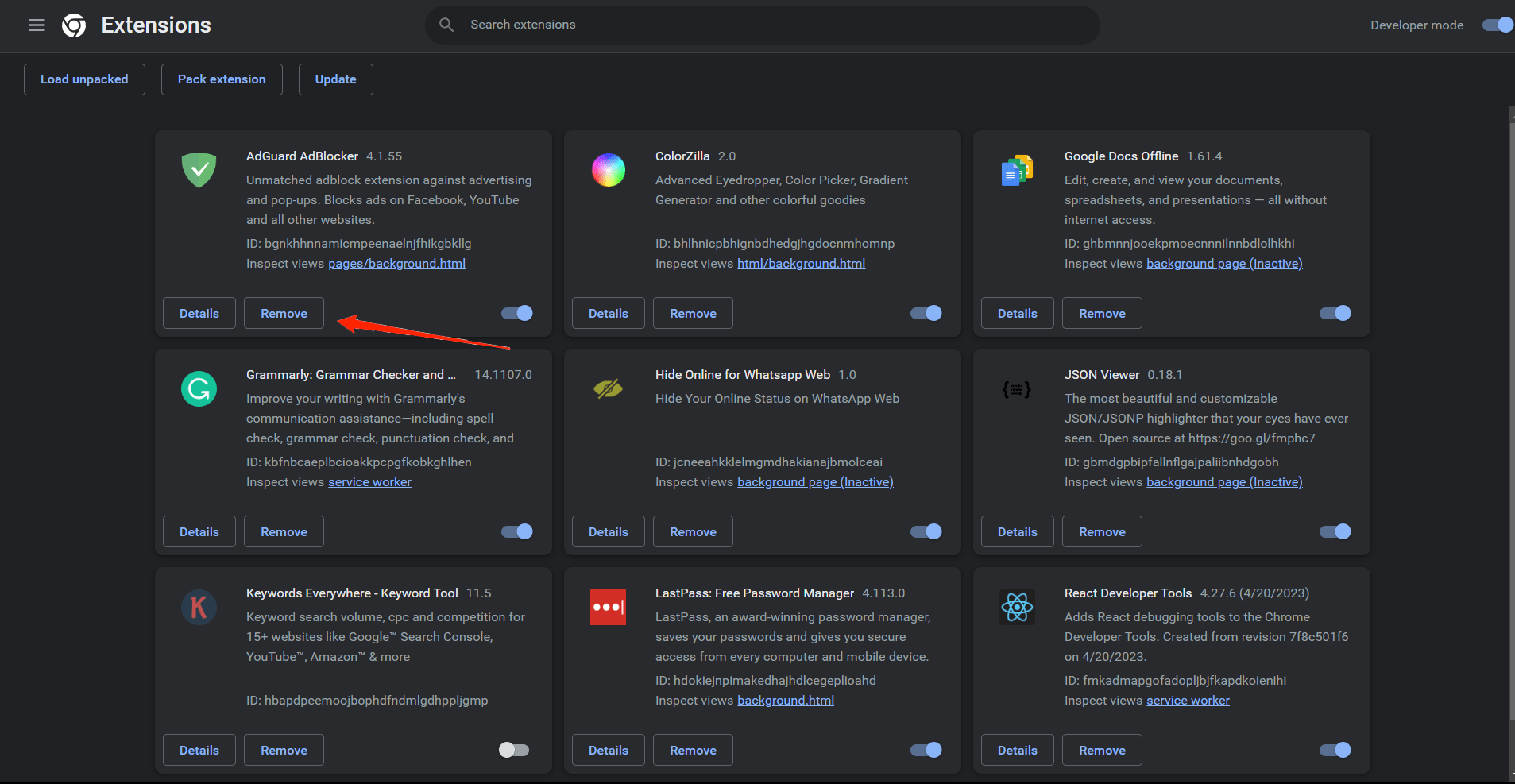
如果您使用的是Microsoft Edge,请在地址栏中键入 edge://extensions 并按 Enter 键。接下来,关闭扩展的切换开关。停用所有扩展程序后,请尝试逐个启用它们,直到 Google Chat 选项在 Gmail 上可见。
修复5:注销并重新登录
如果您的 Google Chat 帐户无法加载您的对话并显示“正在尝试连接到聊天”等错误消息,则可能存在问题。通过注销并重新登录您的Google帐户来解决此问题非常容易。通过这种方式,您将能够修复导致问题的任何与帐户相关的问题并刷新会话。
- 您需要在网络浏览器中打开谷歌聊天。访问谷歌搜索或Gmail,如果谷歌聊天没有加载。
- 在右上角,单击个人资料图标,然后选择退出所有帐户。

就是这个简单的指南,您可以修复Google聊天选项在Gmail应用程序和网站上不可见的问题。